HP ScanJet 5000 s4, ScanJet 7000 s118, ScanJet 7000 s119, ScanJet 7000 s120, ScanJet 7000 s121 User Manual [no]
...
ScanJet Enterprise Flow 5000 s4 and 7000 s3
Brukerhåndbok
5000 s4 |
7000 s3 |
www.hp.com/go/sj5000s4
www.hp.com/go/sj7000s3

HP ScanJet Enterprise Flow 5000 s4 and 7000 s3
Brukerhåndbok
Copyright og lisens
© Copyright 2016 HP Development Company,
L.P.
Reproduksjon, tilpasning eller oversettelse uten skriftlig tillatelse på forhånd er forbudt, med unntak av tillatelser gitt under lover om opphavsrett.
Opplysningene i dette dokumentet kan endres uten varsel.
De eneste garantiene for HP-produkter og - tjenester er angitt i uttrykte garantierklæringer som følger med slike produkter og tjenester. Ingenting i dette dokumentet skal oppfattes som en tilleggsgaranti. HP er ikke ansvarlig for tekniske eller redaksjonelle feil eller utelatelser i dette dokumentet.
Edition 1, 10/2016
Varemerker
Adobe®, Adobe Photoshop®, Acrobat® og PostScript® er varemerker for Adobe Systems Incorporated.
Microsoft®, Windows®, Windows® XP og Windows Vista® er registrerte varemerker for Microsoft Corporation i USA.
Google™ og Google Maps™ er varemerker for Google Inc.
Apple og Apple-logoen er varemerker for Apple Inc., registrert i USA og andre land/regioner.

Innhold
1 Produktoversikt ............................................................................................................................................ |
1 |
Produktvisninger ................................................................................................................................................... |
2 |
Forsiden ............................................................................................................................................... |
2 |
Baksiden .............................................................................................................................................. |
3 |
Plassering av serienummer og produktnummer ............................................................................... |
3 |
Kontrollpanelvisning ........................................................................................................................... |
3 |
Produktspesifikasjoner ......................................................................................................................................... |
5 |
Tekniske spesifikasjoner ..................................................................................................................... |
5 |
Operativsystemer som støttes ........................................................................................................... |
5 |
Produktmål .......................................................................................................................................... |
6 |
Strømforbruk, elektriske spesifikasjoner og lydutslipp .................................................................... |
6 |
Område for driftsmiljø ........................................................................................................................ |
6 |
Oppsett av produktmaskinvare og programvareinstallering .............................................................................. |
7 |
Skannerprogramvare (Windows) .......................................................................................................................... |
8 |
HP Smart Document Scan Software ................................................................................................... |
8 |
Hovedvinduet .................................................................................................................... |
8 |
Vinduet Skannerfremdrift ................................................................................................. |
8 |
HP Scanner Tools Utiliy (skannerverktøy) .......................................................................................... |
8 |
HP TWAIN ............................................................................................................................................. |
9 |
ISIS ....................................................................................................................................................... |
9 |
WIA ....................................................................................................................................................... |
9 |
Hvilemodus og innstillinger for automatisk avslåing ......................................................................................... |
10 |
2 Bruke skanneren ......................................................................................................................................... |
11 |
Legge i originaler ................................................................................................................................................. |
12 |
Tips om å legge inn dokumenter ...................................................................................................... |
12 |
Papirstørrelser og -typer som støttes .............................................................................................. |
13 |
Legge i dokumenter .......................................................................................................................... |
14 |
Legge i kort ........................................................................................................................................ |
16 |
Legg i brettet utskriftsmateriale ...................................................................................................... |
18 |
Starte en skanning fra maskinvaren ................................................................................................................... |
20 |
Skanne fra kontrollpanelknappene .................................................................................................. |
20 |
NOWW |
iii |
Bryter for separatorside (SP) ............................................................................................................ |
20 |
Aktivere eller deaktivere skannerknappene .................................................................................... |
20 |
Bruke skanneprogramvaren (Windows) ............................................................................................................. |
21 |
Bruke skanneprofiler ........................................................................................................................ |
21 |
Vis skanneprofiler ........................................................................................................... |
21 |
Opprette skanneprofiler ................................................................................................. |
21 |
Endre profiler .................................................................................................................. |
22 |
Opprette skanneprofiler som bruker skanneprogramvare fra andre enn HP ................................. |
22 |
Importere og eksportere TWAIN-skanneprofiler ........................................................... |
23 |
Importere og eksportere profiler for ISIS-skanning ...................................................... |
23 |
Skanne til et bilde .............................................................................................................................. |
23 |
Skanne til et PDF-dokument ............................................................................................................. |
23 |
Skanne tekst for redigering (OCR) .................................................................................................... |
24 |
Skanne til e-post ............................................................................................................................... |
24 |
Skanne til nettskyen ......................................................................................................................... |
24 |
Skanne lange eller ekstra lange dokumenter .................................................................................. |
24 |
Oppdage feilmating ........................................................................................................................... |
25 |
Raskere skanning med maskinvarekomprimering .......................................................................... |
26 |
Raskere skanning med Rask svart-hvitt-modus .............................................................................. |
26 |
Filtrere bort farger i et dokument (fargebortfall) ............................................................................ |
26 |
Automatisk størrelsesdeteksjon ...................................................................................................... |
27 |
Automatisk beskjære eller fylle ut skannet bilde til valgt sidestørrelse ......................................... |
27 |
Oppdage farge automatisk ............................................................................................................... |
27 |
Rett opp skannede bilder automatisk .............................................................................................. |
28 |
Skanne ved hjelp av annen skanneprogramvare ............................................................................. |
28 |
Mobilskanning (kun trådløse modeller) .............................................................................................................. |
29 |
Skannetips ........................................................................................................................................................... |
30 |
Optimalisere skanning og oppgavehastighet .................................................................................. |
30 |
Skanne skjøre originaler ................................................................................................................... |
30 |
3 Stell og vedlikehold ..................................................................................................................................... |
31 |
Rengjøre produktet ............................................................................................................................................. |
32 |
Rengjøre skannestripene .................................................................................................................. |
32 |
Rengjøre papirbanen ......................................................................................................................... |
33 |
Rengjøre valsene ............................................................................................................................... |
34 |
Bytte deler ........................................................................................................................................................... |
38 |
Skifte ut valsesettet .......................................................................................................................... |
38 |
Bytte ut hentevalsemodulen .......................................................................................... |
38 |
Bytte ut skillevalsene ..................................................................................................... |
39 |
Bestille deler og tilbehør ..................................................................................................................................... |
41 |
iv |
NOWW |
4 Løse problemer ........................................................................................................................................... |
43 |
Grunnleggende problemløsningstips ................................................................................................................. |
44 |
Teste skanneren ................................................................................................................................ |
45 |
Kontrollpanelmeldinger ...................................................................................................................................... |
45 |
Skannerinstalleringsproblemer .......................................................................................................................... |
46 |
Kontrollere kablene .......................................................................................................................... |
46 |
Avinstallere og installere drivere og verktøy for HP ScanJet på nytt .............................................. |
46 |
Strømproblemer .................................................................................................................................................. |
48 |
Kontroller at skanneren har strøm ................................................................................................... |
48 |
Skanneren slår seg ikke på ............................................................................................................... |
48 |
Skanneren er stoppet midlertidig eller er slått av ........................................................................... |
48 |
Skanneren slår seg stadig av ............................................................................................................ |
49 |
Papirstopp ........................................................................................................................................................... |
50 |
Fjerne fastkjørt papir fra dokumentmateren ................................................................................... |
50 |
En original som legges i skanneren, kjører seg fast gjentatte ganger ............................................ |
50 |
Problemer med papirmating ............................................................................................................................... |
51 |
Papir kjører seg fast, forskyver seg, mates feil eller mates inn flere ark om gangen .................... |
51 |
Papiret mates ikke ut av skanneren ................................................................................................. |
51 |
Problemer med bildekvaliteten .......................................................................................................................... |
52 |
Det finnes vertikale hvite eller fargede striper på utskriften .......................................................... |
52 |
Skannede bilder er ikke rette ............................................................................................................ |
52 |
De skannede bildene har striper eller riper ...................................................................................... |
52 |
Skannet bilde er uklart ...................................................................................................................... |
52 |
Det skannede resultatet er helt svart eller helt hvitt ...................................................................... |
52 |
Nederste del av det skannede bildet kuttes av ................................................................................ |
52 |
Bildet kan ikke forstørres ................................................................................................................. |
53 |
Problemer med drift av skanneren ..................................................................................................................... |
54 |
Tilkoblingsproblemer ........................................................................................................................ |
54 |
Kontroller USB-forbindelsen .......................................................................................... |
54 |
Knapper fungerer ikke som de skal .................................................................................................. |
54 |
LCD-problemer .................................................................................................................................. |
55 |
LCD-Skjermen har visningsproblemer ........................................................................... |
55 |
Skannerknappene fungerer ikke som forventet ............................................................ |
55 |
Problemer med skanningsytelse ...................................................................................................... |
55 |
Skanningen begynner ikke umiddelbart ........................................................................ |
55 |
Skanneren skanner elementer svært langsomt ............................................................ |
55 |
Skanneren skanner bare én side av en tosidig original ................................................. |
55 |
Skannede sider mangler ved skannemålet .................................................................... |
55 |
Skannede sider kommer i feil rekkefølge ved skannemålet ......................................... |
56 |
Skannefilene blir for store .............................................................................................. |
56 |
Problemer med tekstgjenkjenning (OCR) ......................................................................................... |
56 |
NOWW |
v |
Videre feilsøking .................................................................................................................................................. |
58 |
Stikkordregister ............................................................................................................................................. |
59 |
vi |
NOWW |

1 Produktoversikt
Denne brukerhåndboken dekker viktig informasjon om skanneren.
●Produktvisninger
●Produktspesifikasjoner
●Oppsett av produktmaskinvare og programvareinstallering
●Skannerprogramvare (Windows)
●Hvilemodus og innstillinger for automatisk avslåing
Den følgende informasjonen er riktig på publiseringstidspunktet. Hvis du vil ha oppdatert informasjon, kan du se www.hp.com/go/sj5000s4 or www.hp.com/go/sj7000s3.
HP omfattende hjelp for dette produktet inneholder følgende:
●Installer og konfigurer
●Lær og bruk
●Løse problemer
●Last ned programvareoppdateringer
●Delta i støttefora
●Finn informasjon om garanti og forskrifter
NOWW |
1 |
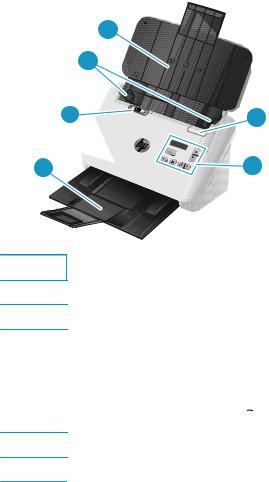
Produktvisninger
Denne delen beskriver de fysiske komponentene av HP ScanJet Enterprise Flow 5000 s4 and 7000 s3.
Forsiden
6 |
5 |
4 |
1 |
3 |
2 |
1Dokumentmaterluke
2Kontrollpanel
3Dokumentutskuff med forlenger
4Bryter for separatorside
●Når knappen er i stillingen ubrettet  , er skanneren angitt til å skanne ubrettede medier. Dette er standardinnstillingen.
, er skanneren angitt til å skanne ubrettede medier. Dette er standardinnstillingen.
●Når knappen er i stillingen brettet  , er skanneren angitt til å skanne brettede medier eller tyngre, mindre medier, for eksempel opphøyde kort.
, er skanneren angitt til å skanne brettede medier eller tyngre, mindre medier, for eksempel opphøyde kort.
5Papirskinner
6Dokumentinnskuff med forlenger
2 Kapittel 1 Produktoversikt |
NOWW |

Baksiden
1 |
2 |
3 |
4 |
1Spor for sikkerhetslås av kabeltype
2Wi-Fi-adapterport for Wi-Fi-tilbehør
3Port for USB 3.0-grensesnitt
4Strømkontakt
Plassering av serienummer og produktnummer
Du finner serieog produktnumrene på bakdekselet.
Kontrollpanelvisning
Bruk knappene på kontrollpanelet til å starte eller avbryte en skanning, og til å slå enheten av og på.
NOWW |
Produktvisninger 3 |
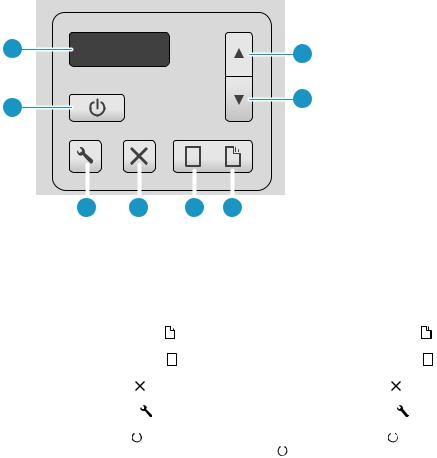
8 |
1 |
|
|
7 |
2 |
|
|
|
|
|
|
|
|
|
|
|
|
|
|
|
|
|
|
|
|
|
|
|
|
|
|
|
|
|
|
|
|
|
|
|
|
|
|
|
|
|
|
|
|
|
|
|
|
|
|
|
|
|
|
|
|
|
|
|
|
|
|
|
|
|
|
|
|
|
|
|
|
|
|
|
|
|
|
|
|
|
|
|
|
|
|
|
|
|
|
|
|
|
|
|
|
|
|
|
|
|
|
|
|
|
|
|
|
|
|
|
|
|
|
|
|
|
|
|
|
|
|
|
|
|
|
|
|
|
|
|
|
|
|
|
|
|
|
|
|
|
|
|
|
|
|
|
|
|
|
|
|
|
|
|
|
|
|
|
|
|
|
|
|
6 |
5 |
4 |
|
3 |
|
|
|
|
|
|
|
|
|
|
|||||||||||
|
|
|
|
|
|
|
|
|
|
|
|
|
|
|
|
|
|
|||||||||
1 |
Pil opp-knapp |
|
|
|
|
|
|
|
|
|
|
|
|
|
|
|
Bruk Pil opp-knappen til å øke verdien til innstillinger eller til å navigere |
|||||||||
|
|
|
|
|
|
|
|
|
|
|
|
|
|
|
|
|
|
i menyelementene. |
|
|
|
|
|
|||
|
|
|
|
|
|
|
|
|
|
|
|
|
|
|
|
|
|
|||||||||
2 |
Pil ned-knapp |
|
|
|
|
|
|
|
|
|
|
|
|
|
|
|
Bruk Pil ned-knappen til å redusere verdien til innstillinger eller til å |
|||||||||
|
|
|
|
|
|
|
|
|
|
|
|
|
|
|
|
|
|
navigere i menyelementene. |
|
|
|
|
||||
|
|
|
|
|
|
|
|
|
|
|
|
|
|
|
||||||||||||
3 |
Skann tosidig-knapp |
|
|
|
|
|
|
|
|
Trykk på Skann tosidig-knappen |
|
|
|
for å starte en tosidig skanning. |
||||||||||||
|
|
|
|
|
|
|
|
|
|
|
|
|
|
|||||||||||||
4 |
Skann ensidig-knapp |
|
|
|
|
|
|
|
|
|
|
|
Trykk på Skann ensidig-knappen |
|
|
|
for å starte en ensidig skanning. |
|||||||||
|
|
|
|
|
|
|
|
|||||||||||||||||||
|
|
|
|
|
|
|
|
|
|
|
|
|
|
|
|
|
|
|
||||||||
5 |
Avbryt-knapp |
|
|
|
|
|
|
|
|
|
|
|
|
|
|
|
Trykk på Avbryt-knappen |
for å avbryte en skanning som pågår. |
||||||||
|
|
|
|
|
|
|
|
|
|
|
|
|
|
|
|
|
||||||||||
6 |
Verktøy-knapp |
|
|
|
|
|
|
|
|
|
|
|
|
|
Trykk på Verktøy-knappen |
for å åpne HP Scanner Tools Utility. |
||||||||||
|
|
|
|
|
|
|
|
|
|
|
|
|
||||||||||||||
7 |
Av/på-knapp |
|
|
og av/på-lampe |
|
|
|
|
Trykk på Av/på-knappen |
|
|
for å slå på skanneren. Hold Av/på-knappen |
||||||||||||||
|
|
|
|
|
|
|||||||||||||||||||||
|
|
|
|
|
|
|||||||||||||||||||||
|
|
|
|
|
|
|
|
|
|
|
|
|
|
|
|
|
|
|
inne i tre sekunder for å slå av skanneren. |
|||||||
|
|
|
|
|
|
|
|
|
|
|
|
|
|
|
|
|
|
|
||||||||
|
|
|
|
|
|
|
|
|
|
|
|
|
|
|
|
|
|
|
||||||||
|
|
|
|
|
|
|
|
|
|
|
|
|
|
|
|
|
|
Når Av/på-lampen lyser, er skanneren på. |
||||||||
|
|
|
|
|
|
|
|
|
|
|
|
|
|
|
|
|
|
|||||||||
8 |
LCD-område |
|
|
|
|
|
|
|
|
|
|
|
|
|
|
|
Du finner produktstatusen og feilmeldinger på skjermen med to linjer. |
|||||||||
|
|
|
|
|
|
|
|
|
|
|
|
|
|
|
|
|
|
|
|
|
|
|
|
|
|
|
4 Kapittel 1 Produktoversikt |
NOWW |
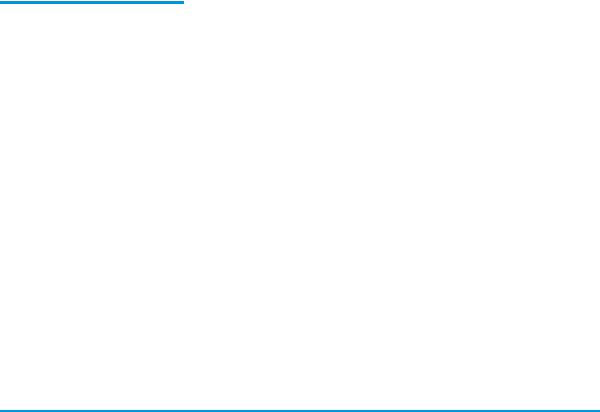
Produktspesifikasjoner
●Tekniske spesifikasjoner
●Operativsystemer som støttes
●Produktmål
●Strømforbruk, elektriske spesifikasjoner og lydutslipp
●Område for driftsmiljø
Tekniske spesifikasjoner
Funksjon |
Spesifikasjon |
|
|
|
|
Innskuffkapasitet |
80 ark med 75 g/m2 |
|
Minste papirstørrelse |
51 x 51 mm |
|
|
|
|
Største papirstørrelse |
3100 x 216 mm |
|
|
|
|
Minste papirvekt |
40 g/m2 |
|
Største papirvekt |
413 g/m2 |
|
Minste papirføreravstand |
51 mm |
|
|
|
|
Oppløsning |
600 piksler per tomme (ppt) for skanning |
|
|
|
|
Miljøfunksjoner |
● |
Som standard settes skanneren i hvilemodus etter 15 minutter uten aktivitet |
|
● |
ENERGY STAR®-kvalifisert |
|
|
|
Papirhåndtering |
● |
Tosidig skanning: Tosidige dokumenter skannes i ett enkelt pass |
|
● |
HP EveryPage med ultrasonisk flermatingssensor: Oppdager det når flere sider |
|
|
mates inn samtidig |
|
|
|
Operativsystemer som støttes
Skanneren støtter følgende operativsystemer:
Windows |
Windows 7 |
|
|
|
Windows 8 |
|
|
|
Windows 8.1 |
|
|
|
Windows 10 |
|
|
NOWW |
Produktspesifikasjoner 5 |
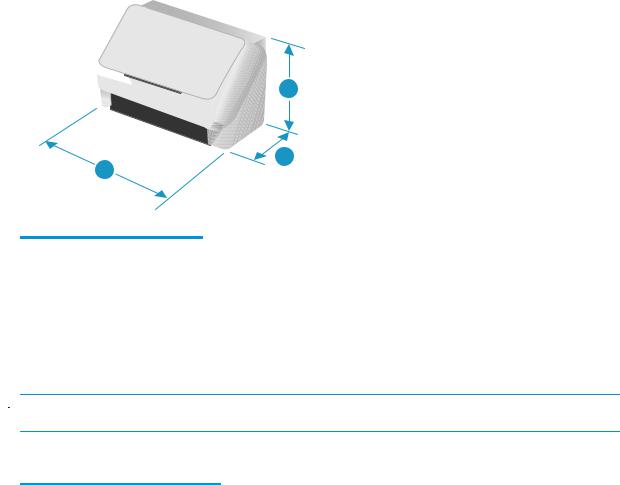
Produktmål
1
2
3
Modell |
1. Høyde |
2. Dybde |
3. Bredde |
Vekt |
|
|
|
|
|
HP ScanJet Enterprise Flow 5000 s4 |
190 mm |
198 mm |
310 mm |
3,8 kg |
and 7000 s3 |
|
|
|
|
|
|
|
|
|
Strømforbruk, elektriske spesifikasjoner og lydutslipp
Se www.hp.com/support for gjeldende informasjon.
 FORSIKTIG: Strømkravene er basert på landet/regionen der produktet selges. Driftsspenningene må ikke omformes. Dette vil skade produktet og gjøre produktgarantien ugyldig.
FORSIKTIG: Strømkravene er basert på landet/regionen der produktet selges. Driftsspenningene må ikke omformes. Dette vil skade produktet og gjøre produktgarantien ugyldig.
Område for driftsmiljø
Miljø |
Anbefalt |
Tillatt |
|
|
|
Temperatur |
17,5 til 25 °C |
10 til 35 °C |
|
|
|
Relativ luftfuktighet |
30 til 70 % relativ luftfuktighet (RH) |
10 til 80 % relativ luftfuktighet (RH) |
|
|
|
Høyde over havet |
Ikke aktuelt |
0 til 3048 m |
|
|
|
6 Kapittel 1 Produktoversikt |
NOWW |
Oppsett av produktmaskinvare og programvareinstallering
Du finner mer informasjon i installeringsveiledningen som fulgte med produktet. For mer informasjon kan du gå til HP support på nettet.
Gå til www.hp.com/go/sj5000s4 or www.hp.com/go/sj7000s3 for HPs omfattende hjelp for produktet. Finn følgende støtte:
●Installer og konfigurer
●Lær og bruk
●Løse problemer
●Laste ned oppdateringer for programvare og fastvare
●Delta i støttefora
●Finn informasjon om garanti og forskrifter
NOWW |
Oppsett av produktmaskinvare og programvareinstallering |
7 |
Skannerprogramvare (Windows)
Skanneren leveres med et utvalg av Windows-skanneprogramvare og drivere, inkludert følgende:
●HP Smart Document Scan Software
●HP Scanner Tools Utiliy (skannerverktøy)
●HP TWAIN
●ISIS
●WIA
HP Smart Document Scan Software
HP Smart Document Scan Software (skanneprogramvare) leder deg gjennom skanneprosessen. Dobbeltklikk på ikonet HP Smart Document Scan Software (skanneprogramvare) på skrivebordet for å åpne programvaren.
Hovedvinduet
Hovedvinduet vises når du åpner HP Smart Document Scan Software. Bruk dette vinduet til å utføre følgende oppgaver:
●Starte skanning: Legg originalen i dokumentinnskuffen, velg en profil og klikk på Skann. Skanningen utføres ved å bruke innstillingene som er knyttet til den valgte profilen.
●Arbeide med profiler: Opprett og endre profiler for å angi skannerinnstillinger og handlinger som skal utføres på de skannede dokumentene.
Vinduet Skannerfremdrift
Vinduet Skannerfremdrift åpnes når du starter skanning. Bruk dette vinduet til å utføre følgende oppgaver:
●Vise miniatyrer av sidene etter hvert som de skannes
●Skanne flere sider
●Skanne sider enkeltvis på nytt
●Redigere sider enkeltvis for å beskjære, rotere og rette dem opp
●Omorganisere eller slette sider
●Fullføre skanningen og behandle dokumentet
Hvis du ønsker mer informasjon, klikker du på Hjelp på menylinjen i HP Smart Document Scan Software (skanneprogramvare).
HP Scanner Tools Utiliy (skannerverktøy)
Bruk HP Scanner Tools Utility for å gjøre følgende:
●Konfigurere listen over skanneprofiler på skannerens kontrollpanel
●Opprette skanneprofiler som bruker skanneprogramvare fra andre enn HP
●Angi alternativer for vedlikeholdsog statusoppdateringsmeldinger
8 Kapittel 1 Produktoversikt |
NOWW |
●Endre strømstyringsinnstillinger for skanneren
●Vise skannerinformasjon (fastvareversjon, serienummer, antall sider som er skannet) Gjør ett av følgende for å åpne verktøyet:
●På skriverens kontrollpanel trykker du på Verktøy-knappen  .
.
●Windows 7: Dobbeltklikk på ikonet HP Scanner Tools Utility (skannerverktøy) på skrivebordet.
●Windows 8, 8.1 og 10: På Start-skjermen, klikker du på HP Scanner Tools Utility-ruten.
●Klikk på Start, velg Programmer eller Alle programmer, velg HP, velg Scanjet, velg 5000 s4 eller 7000 s3, og klikk deretter på Scanner Tools Utility.
For mer informasjon, klikker du på Hjelp-knappen nederst i HP Scanner Tools Utility (skannerverktøy).
HP TWAIN
HP TWAIN sørger for et grensesnitt for programvaren mellom bildebehandlings-/skannermaskinvaren og TWAIN-kompatible programmer. Ikke all TWAIN-kompatibel programvare virker på samme måte, så slå opp i dokumentasjonen for å finne informasjon om hvordan du skanner.
ISIS
ISIS (Image and Scanner Interface Specification) sørger for et programvaregrensesnitt mellom bildebehandlings-/skannermaskinvaren og programmer. ISIS-drivere sørger for konsistent betjening av alle ISIS-kompatible skannere.
WIA
WIA sørger for et programvaregrensesnitt mellom bildebehandling-/skannermaskinvaren og WIAkompatible programmer. Ikke all WIA-kompatibel programvare virker på samme måte, så slå opp i dokumentasjonen for å finne informasjon om hvordan du skanner.
NOWW |
Skannerprogramvare (Windows) 9 |
Hvilemodus og innstillinger for automatisk avslåing
Som standard vil skanneren gå i hvilemodus før 15 minutters uvirksomhet og vil slå seg av automatisk etter to timers uvirksomhet for å spare strøm.
Hvis du vil endre innstillingene for standard hvilemodus og automatisk avslåing, bruker du HP Scanner Tools Utility.
1.Start HP Scanner Tools Utility.
2.Klikk på Innstillinger-fanen.
3.Velg de ønskede verdiene fra nedtrekkslisten Automatisk avslåing: Slå skanneren av etter: og nedtrekkslisten Sett skanneren til hvilemodus etter:.
10 Kapittel 1 Produktoversikt |
NOWW |

2 Bruke skanneren
Følgende emner beskriver hvordan du legger i og skanner originaler.
●Legge i originaler
●Starte en skanning fra maskinvaren
●Bruke skanneprogramvaren (Windows)
●Mobilskanning (kun trådløse modeller)
●Skannetips
NOWW |
11 |
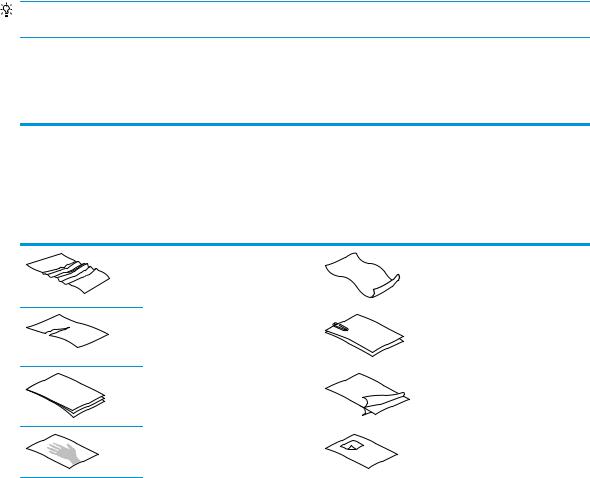
Legge i originaler
De neste emnene beskriver hvordan du legger originaler i innskuffen.
●Tips om å legge inn dokumenter
●Papirstørrelser og -typer som støttes
●Legge i dokumenter
●Legge i kort
●Legg i brettet utskriftsmateriale
Tips om å legge inn dokumenter
●Maksimal papirkapasitet for innskuffen er 80 ark med 75 g/m2-papir (20 pund). Hvis du bruker tyngre papir, reduseres maksimalkapasiteten.
TIPS: Bruk strekene på papirførerne i innskuffen som hjelp til å sikre at du ikke overstiger innskuffens kapasitet.
●Maksimal navnkortkapasitet er omtrent 9 eller 10 kort. For stive kort, bankkort og pregede kort, legg kun ett kort om gangen.
●Påse at originaldokumenter er i henhold til disse retningslinjene:
Bredde: |
51 til 216 mm |
|
|
Lengde: |
51 til 3100 mm |
|
|
Vekt: |
40 g/m2 til 413 g/m2 |
●Skanning av følgende typer dokumenter kan føre til papirstopp eller skade på dokumentene.
Krøllete eller skrukkete dokumenter |
Bøyde dokumenter |
Dokumenter med rifter |
Dokumenter med |
|
binders eller stifter |
Karbonpapir |
Belagt papir |
Svært tynt og gjennomskinnelig papir |
Papir med |
|
selvklebende lapper |
|
eller faner |
12 Kapittel 2 Bruke skanneren |
NOWW |
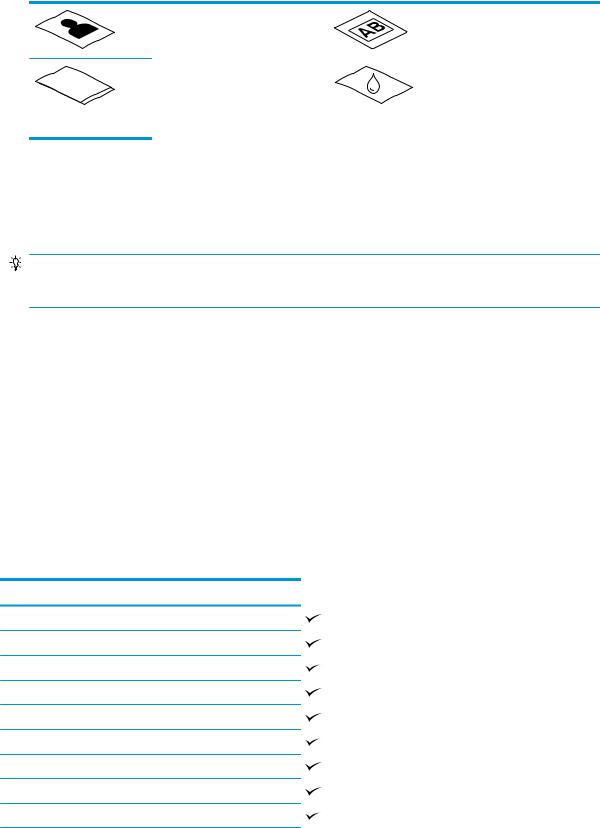
Fotografier |
Transparenter |
Papir som er klistret sammen |
Papir der toneren ikke |
|
er helt tørr, eller som |
|
har våte substanser |
|
som lim eller |
|
korrekturlakk |
●Glatt ut eventuelle bretter eller krøller på dokumentene før du legger dem i materen. Hvis fremre kant på et dokument er krøllet eller brettet, kan det forårsake papirstopp.
●Hvis du skal skanne skjøre dokumenter (som fotografier eller dokumenter på krøllet eller svært lett papir), legger du dokumentet i en klar, tykk plastlomme som ikke er bredere enn 216 mm , før du legger det i innskuffen.
TIPS: Hvis du ikke har en plastlomme i riktig størrelse, kan du bruke en lomme som er beregnet på ringpermer. Klipp av kanten på ringsiden, slik at lommen ikke blir bredere enn 216 mm. Husk også å deaktivere feilmatingsdeteksjon før skanning, slik at lommen ikke utløser en matingsfeil.
●Kontroller at luken på dokumentmateren er godt festet. For å lukke luken skikkelig, trykk godt på begge sidene.
●Still inn papirførerne i forhold til bredden på dokumentene. Kontroller at papirførerne ligger an mot kantene av originalen. Hvis det er mellomrom mellom papirførerne og kantene på dokumentene, kan det skannede bildet bli skjevt.
●Når du legger en bunke med papirer i materen, plasserer du bunken forsiktig i innskuffen. Ikke slipp bunken ned i skuffen og ikke dunk på øvre kant av bunken etter at du har lagt den i innskuffen.
●Rengjør skannevalsene hvis valsene er synlig skitne eller etter at du har skannet et dokument som er skrevet med eller skrevet på med blyant.
Papirstørrelser og -typer som støttes
Støttede papirtyper og -størrelser for produktet vises nedenfor.
Størrelser og mål |
Støttet |
US Letter: 215,9 x 279,4 mm
US Legal: 215,9 x 355,6 mm
US Executive: 184,2 x 266,7 mm
ISO A4: 210 x 297 mm
JIS B5: 182 x 257 mm
ISO B5: 176 x 250 mm
ISO A5: 148 x 210 mm
ISO A6: 105 x 148 mm
ISO A7: 74 x 104 mm
NOWW |
Legge i originaler 13 |
